Distribuere Power BI-innhold til eksterne gjestebrukere med Microsoft Entra B2B
Power BI muliggjør deling av innhold med eksterne gjestebrukere via Microsoft Entra Business-to-Business (Microsoft Entra B2B). Ved å bruke Microsoft Entra B2B aktiverer og styrer organisasjonen deling med eksterne brukere på et sentralt sted.
En annen måte å dele innhold med eksterne gjestebrukere på, er å dele semantisk modell på stedet med Power BI. Dette gjør at du kan dele innhold med eksterne gjestebrukere som de deretter kan få tilgang til i sin egen hjemmeleier. Hvis du vil ha mer informasjon om semantisk deling av semantiske modeller på stedet, kan du se semantisk modelldeling på stedet med gjestebrukere i eksterne organisasjoner.
Denne artikkelen gir en grunnleggende innføring i Microsoft Entra B2B i Power BI. Hvis du vil ha mer informasjon, kan du se Distribuere Power BI-innhold til eksterne gjestebrukere ved hjelp av Microsoft Entra B2B.
Aktiver inviter eksterne brukere til organisasjonsinnstillingen
Kontroller at du aktiverer funksjonen Inviter eksterne brukere til organisasjonen i administrasjonsportalen for Power BI før du inviterer gjestebrukere. Selv når dette alternativet er aktivert, må brukeren gis gjesteinvitasjonsrollen i Microsoft Entra ID for å invitere gjestebrukere.
Merk
Innstillingen Inviter eksterne brukere til organisasjonen styrer om Power BI tillater invitasjon av eksterne brukere til organisasjonen. Når en ekstern bruker godtar invitasjonen, blir de gjestebruker for Microsoft Entra B2B i organisasjonen. De vises i personvelgere gjennom Power BI-opplevelsen. Hvis innstillingen er deaktivert, har eksisterende gjestebrukere i organisasjonen fortsatt tilgang til alle elementer de allerede har tilgang til, og fortsetter å være oppført i personvelgeropplevelser. I tillegg, hvis gjester legges til gjennom den planlagte invitasjonstilnærmingen, vises de også i personvelgere. Hvis du vil hindre gjestebrukere i å få tilgang til Power BI, kan du bruke en policy for betinget tilgang for Microsoft Entra.
Hvem kan du invitere?
De fleste e-postadresser støttes for gjestebrukerinvitasjoner, inkludert personlige e-postkontoer som gmail.com, outlook.com og hotmail.com. Microsoft Entra B2B kaller disse adressene for sosiale identiteter.
Merk
I Microsoft Entra ID kan eksterne brukere settes til UserType-medlem. I Power BI er støtte for UserType-medlem i forhåndsversjon. Legg merke til følgende:
- Eksterne medlemmer kan for øyeblikket ikke bruke Power BI-lisensen de har i hjemmeleieren, til å få tilgang til innhold og utføre aktiviteter i leverandørleieren. I stedet må de eksplisitt gis en passende lisens i leverandørleieren. Eksterne medlemmer ligner på interne brukere på leverandørleieren.
- Microsoft Purview informasjonsbeskyttelse støttes ikke for eksterne medlemmer. Administratorer i leverandørleieren rådes til ikke å aktivere informasjonsbeskyttelse for eksterne medlemmer.
I enkelte situasjoner kan eksterne medlemmer se feil under sitt første påloggingsforsøk på leverandørleieren. Hvis du vil oppheve blokkeringen av disse eksterne medlemmene, kan du gi dem tillatelse til et Power BI-element, for eksempel et arbeidsområde, en semantisk modell eller en rapport, og deretter få dem til å logge på igjen.
Inviter gjestebrukere
Gjestebrukere krever bare invitasjoner første gang du inviterer dem til organisasjonen. Hvis du vil invitere brukere, kan du bruke planlagte eller ad hoc-invitasjoner.
Hvis du vil bruke ad hoc-invitasjoner, kan du bruke følgende funksjoner:
- Rapport- og instrumentborddeling
- Rapport- og instrumentbordabonnementer
- Apptilgangsliste
Ad hoc-invitasjoner støttes ikke i tilgangslisten for arbeidsområdet. Bruk den planlagte invitasjonstilnærmingen til å legge til disse brukerne i organisasjonen. Når den eksterne brukeren blir gjest i organisasjonen, legger du dem til i tilgangslisten for arbeidsområdet.
Planlagte invitasjoner
Bruk en planlagt invitasjon hvis du vet hvilke brukere du skal invitere. Azure-portalen eller PowerShell gjør det mulig å sende invitasjonene. Du må være tilordnet brukeradministratorrollen for å invitere personer.
Følg disse trinnene for å sende en invitasjon i Azure-portalen.
Velg Meny-knappen i Azure-portalen, og velg deretter Microsoft Entra ID.

Velg Brukere Alle brukere>>Ny gjestebruker under Administrer.
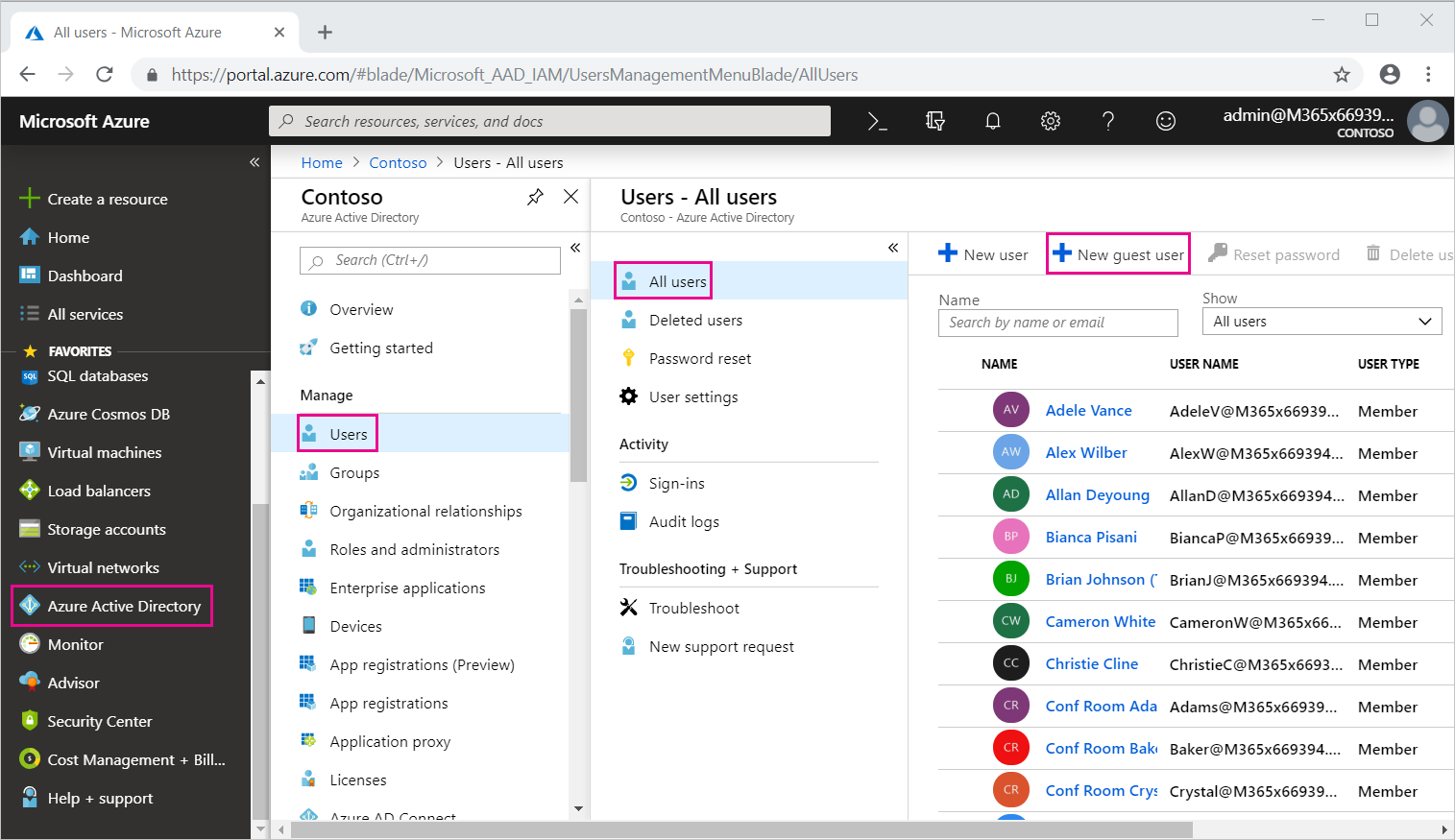
Rull ned og skriv inn en e-postadresse og en personlig melding.
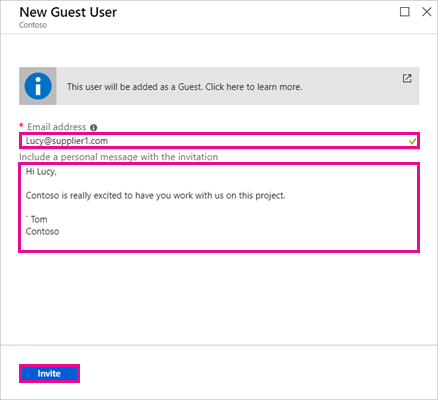
Velg Inviter.
Hvis du vil invitere mer enn én gjestebruker, kan du bruke PowerShell eller opprette en masseinvitasjon i Microsoft Entra ID. Hvis du vil bruke PowerShell for masseinvitasjonen, følger du fremgangsmåten i opplæringen: Bruk PowerShell til å masseinvitere microsoft Entra B2B-samarbeidsbrukere. Hvis du vil bruke Azure-portalen for masseinvitasjonen, følger du fremgangsmåten i opplæringen: Masseinviter Microsoft Entra B2B-samarbeidsbrukere.
Gjestebrukeren må velge Kom i gang i e-postinvitasjonen de mottar. Gjestebrukeren legges deretter til i organisasjonen.
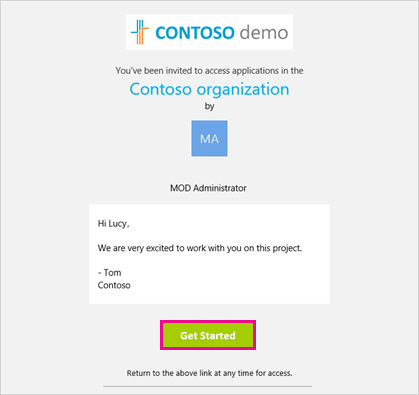
Ad hoc-invitasjoner
Hvis du vil invitere en ekstern bruker når som helst, kan du legge dem til i instrumentbordet eller rapporten gjennom del-funksjonen eller i appen via tilgangssiden. Her er et eksempel på hva du må gjøre når du inviterer en ekstern bruker til å bruke en app.
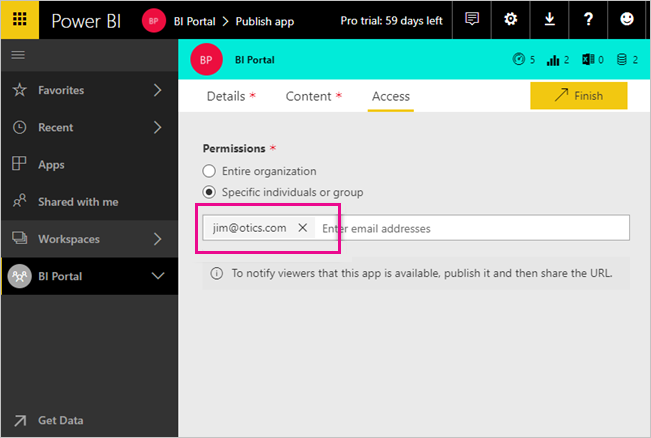
Gjestebrukeren får en e-postmelding som angir at du har delt appen med dem.
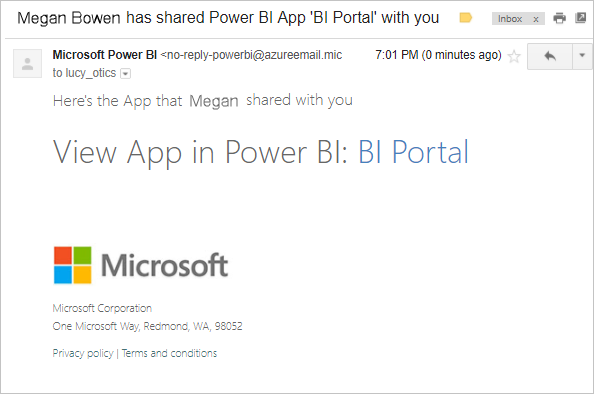
Gjestebrukeren må logge på med organisasjonens e-postadresse. De vil motta en melding om å godta invitasjonen etter pålogging. Når du har logget på, åpnes appen for gjestebrukeren. Hvis du vil gå tilbake til appen, bør de bokmerke koblingen eller lagre e-postmeldingen.
Oppdagbarhet for B2B-innhold
Oppdagbarheten for B2B-innholdsfunksjonen i Power BI gjør det enkelt å få tilgang til delt B2B-innhold for forbrukere. Power BI-brukere som er gjestebrukere i en hvilken som helst annen leier, vil nå se en ny fane på hjemmesiden (i hjemmeleieren) kalt Fra eksterne organisasjoner. Når du velger fanen, vises alle elementene som deles med deg fra eksterne leiere som du har tilgang til som gjestebruker. Du kan filtrere og sortere gjennom listen for å finne innhold enkelt, og se hvilken organisasjon som deler et bestemt element med deg. Når du velger et element på fanen, åpnes et nytt vindu og tar deg til den aktuelle leverandørleieren der du kan få tilgang til elementet.

Lisensiering
Lisensieringskrav
Tabellen nedenfor viser lisensieringskravene for B2B-tilgang til Power BI. Kolonnene til venstre angir arbeidsområdetypen og per brukerlisens for brukeren som deler data eksternt. Lisensbegrensningene på tvers av gratisbrukeren, Pro-brukeren og PPU-brukeren skisserer begrensninger for brukeren som bruker dataene fra en ekstern tenant. Vær også oppmerksom på å invitere gjestebrukere, en Power BI Pro- eller Premium Per User-lisens (PPU) er nødvendig:
| Leverandør | Leverandør | . | Forbrukerbrukertype | . |
|---|---|---|---|---|
| Arbeidsområdetype | Brukertype | Gratisbruker | Pro-bruker | PPU-bruker |
| Alle arbeidsområder | Gratisbruker | Støttes ikke | Støttes ikke | Støttes ikke |
| Pro Workspace | Prøveversjon av Pro/PPU/PPU | Støttes ikke | Støttes | Støttes |
| PPU-arbeidsområde | PPU-bruker | Støttes ikke | Støttes ikke | Støttes |
| PPU-arbeidsområde | Prøveversjonsbruker for PPU | Støttes ikke | Støttes ikke | Støttes |
| PPC-arbeidsområde | Prøveversjon av Pro/PPU/PPU | Støttes | Støttes | Støttes |
Merk
Pro Trial-brukere kan ikke invitere gjestebrukere i Power BI.
Fremgangsmåte for å håndtere lisensieringskrav
Som nevnt ovenfor må gjestebrukeren ha riktig lisensiering på plass for å kunne vise innholdet du delte. Det finnes noen måter å sikre at brukeren har en riktig lisens på:
- Bruk Power BI Premium-kapasitet.
- Tilordne en Power BI Pro- eller Premium-lisens per bruker (PPU).
- Bruk en gjests Power BI Pro- eller PPU-lisens.
Bruk Power BI Premium-kapasitet
Ved å tilordne arbeidsområdet til Power BI Premium-kapasitet kan gjestebrukeren bruke appen uten å kreve en Power BI Pro-lisens. Power BI Premium lar også apper dra nytte av andre funksjoner som økt oppdateringsfrekvens og store modellstørrelser.
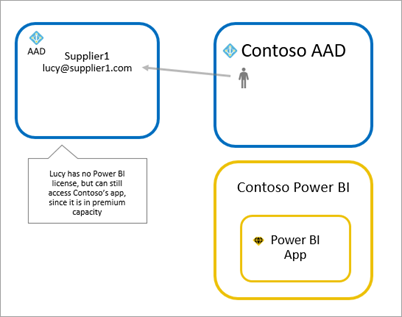
Tilordne en Lisens for Power BI Pro eller Premium per bruker (PPU) til gjestebruker
Hvis du tilordner en Power BI Pro- eller PPU-lisens fra organisasjonen til en gjestebruker, kan gjestebrukeren vise innhold som er delt med dem. Hvis du vil ha mer informasjon om tilordning av lisenser, kan du se Tilordne lisenser til brukere på lisenssiden. Før du tilordner Pro- eller PPU-lisenser til gjestebrukere, kan du ta kontakt med nettstedet for produktvilkår for å sikre at du overholder vilkårene i lisensavtalen med Microsoft.
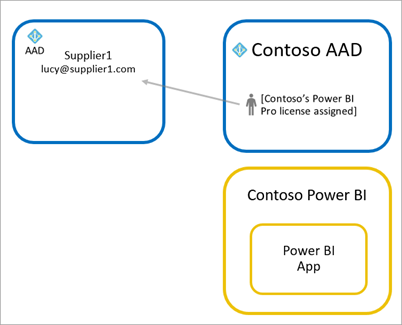
Gjestebruker har sin egen Power BI Pro- eller Premium Per User-lisens (PPU)
Gjestebrukeren kan allerede ha en Power BI Pro- eller PPU-lisens som ble tilordnet dem gjennom sin egen organisasjon.
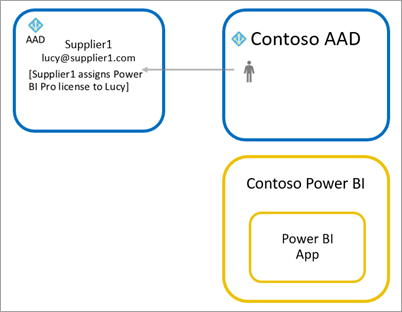
Hvis du vil hjelpe gjester med å logge seg på Power BI, kan du gi dem nettadressen til leieren. Følg disse trinnene for å finne nettadressen til leieren.
Velg hjelp (?) i topptekstmenyen i Power Bi-tjeneste, og velg deretter Om Power BI.
Se etter verdien ved siden av url-adressen til leieren. Del nettadressen til leieren med de tillatte gjestebrukerne.
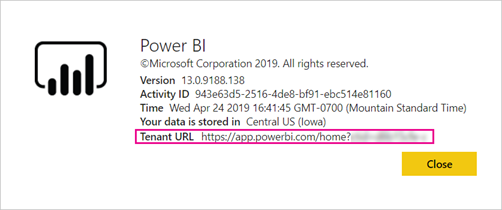
B2B på tvers av skyen
Du kan bruke B2B-funksjonene i Power BI på tvers av Microsoft Azure-skyer ved å konfigurere Microsoft-skyinnstillinger for B2B-samarbeid. Les microsofts skyinnstillinger for å lære hvordan du etablerer gjensidig B2B-samarbeid mellom følgende skyer:
- Global Microsoft Azure-sky og Microsoft Azure Government
- Global Microsoft Azure-sky og Microsoft Azure China 21Vianet
Det finnes noen begrensninger for B2B-opplevelsen som du bør være klar over:
Gjestebrukere kan allerede ha en Power BI-lisens som ble tilordnet dem gjennom sin egen organisasjon. Men «Ta med egen lisens» fungerer ikke på tvers av forskjellige Microsoft Azure-skyer for B2B-gjestebrukere. En ny lisens må tilordnes disse gjestebrukerne av leverandørleieren.
Nye eksterne brukere kan ikke inviteres til organisasjonen gjennom Power BI-deling, tillatelser og abonnementsopplevelser.
På hjemmesiden viser ikke «Fra eksterne organisasjoner»-fanen innhold som deles fra andre skyer.
Administrasjonsinformasjon for B2B-samarbeid
Følgende innstillinger for leiernivå i Power BI gir kontroller til administratorer. Se Innstillinger for eksport og deling av administrator for dokumentasjon om disse innstillingene:
- Gjestebrukere har tilgang til Microsoft Fabric
- Brukere kan invitere gjestebrukere til å samarbeide gjennom elementdeling og tillatelser
- Gjestebrukere kan bla gjennom og få tilgang til stoffinnhold
- Brukere kan se gjestebrukere i lister over foreslåtte personer
Det finnes også Microsoft Entra ID-innstillinger som kan begrense hva eksterne gjestebrukere kan gjøre i organisasjonen. Disse innstillingene gjelder også for Power BI-miljøet. Følgende dokumentasjon tar for seg innstillingene:
- Behandle eksternt samarbeid Innstillinger
- Tillat eller blokker invitasjoner til B2B-brukere fra bestemte organisasjoner
- Bruk betinget tilgang til å tillate eller blokkere tilgang
Hvis du vil bruke semantisk modelldeling på stedet, må leieradministratorer aktivere følgende innstillinger:
- Gjestebrukere kan arbeide med delte semantiske modeller i sine egne leiere
- Tillat at bestemte brukere aktiverer ekstern datadeling
Vurderinger og begrensninger
Informasjonsbeskyttelse i Power BI støtter ikke B2B- og multileierscenarioer. Dette betyr at selv om eksterne brukere kan se følsomhetsetiketter i Power BI:
- De kan ikke angi etiketter
- Obligatoriske og standard etikett-politiet håndheves ikke for dem
- Selv om de kan vise en rapport som har en etikett med beskyttelsesinnstillinger, kan det hende at de ikke kan åpne filen hvis de eksporterer data fra rapporten til en fil, siden den har Microsoft Entra-tillatelsene til den opprinnelige organisasjonen som den fikk på grunn av etiketten i rapporten.
Enkelte opplevelser er ikke tilgjengelige for gjestebrukere selv når de har tillatelser på høyere nivå. Hvis du vil oppdatere eller publisere rapporter, må gjestebrukere bruke Power Bi-tjeneste, inkludert Hent data, til å laste opp Power BI Desktop-filer. Følgende opplevelser støttes ikke:
- Direkte publisering fra Power BI Desktop til Power Bi-tjeneste
- Gjestebrukere kan ikke bruke Power BI Desktop til å koble til semantiske tjenestemodeller eller dataflyter i Power Bi-tjeneste
- Sending av ad hoc-invitasjoner støttes ikke for tilgangslister for arbeidsområder
- Gjestebrukere kan ikke installere en Power BI Gateway og koble den til organisasjonen
- Gjestebrukere kan ikke installere apper som er publisert i hele organisasjonen
- Gjestebrukere kan ikke bruke Analyser i Excel
- Gjestebrukere kan ikke @mentioned kommentere
- Gjestebrukere som bruker denne funksjonen, bør ha en jobb- eller skolekonto
Gjestebrukere som bruker sosiale identiteter, vil oppleve flere begrensninger på grunn av påloggingsbegrensninger.
- De kan bruke forbruksopplevelser i Power Bi-tjeneste via en nettleser
- De kan ikke bruke Power BI for mobilenheter-appene
- De kan ikke logge på der en jobb- eller skolekonto kreves
Denne funksjonen er for øyeblikket ikke tilgjengelig med nettdelen for Power BI SharePoint Online-rapporten.
Hvis du deler direkte til en gjestebruker, sender Power BI dem en e-postmelding med koblingen. Hvis du vil unngå å sende en e-postmelding, kan du legge til gjestebrukeren i en sikkerhetsgruppe og dele den i sikkerhetsgruppen.
Hvis du deaktiverer la microsoft Entra-gjestebrukere redigere og behandle innhold i organisasjonens leierinnstilling, vil gjestebrukere fortsatt ha alle arbeidsområderolle- og elementtillatelser som de tidligere har fått, eller vil bli gitt, i leverandørmiljøet. Hvis du vil ha mer informasjon om la microsoft Entra-gjestebrukere redigere og behandle innhold i organisasjonens leierinnstilling, kan du se La microsoft Entra-gjestebrukere redigere og behandle innhold i organisasjonen.
Relatert innhold
- Hvis du vil ha mer detaljert informasjon, inkludert hvordan sikkerhet på radnivå fungerer, kan du se hvitboken: Distribuere Power BI-innhold til eksterne gjestebrukere ved hjelp av Microsoft Entra B2B.
- Hvis du vil ha informasjon om Microsoft Entra B2B, kan du se Hva er Microsoft Entra B2B-samarbeid?.
- Hvis du vil ha informasjon om semantisk deling av semantisk modell på stedet, kan du se på stedet semantisk modelldeling med gjestebrukere i eksterne organisasjoner(forhåndsvisning).
- Hvis du vil ha informasjon om offentlige skyer, kan du se Power BI for US Government.
Tilbakemeldinger
Kommer snart: Gjennom 2024 faser vi ut GitHub Issues som tilbakemeldingsmekanisme for innhold, og erstatter det med et nytt system for tilbakemeldinger. Hvis du vil ha mer informasjon, kan du se: https://aka.ms/ContentUserFeedback.
Send inn og vis tilbakemelding for